Fișierele șterse continuă să revină în Windows 10, ce ar trebui să fac?
Miscelaneu / / August 05, 2021
Windows este cel mai popular sistem de operare existent și majoritatea computerului vine cu Windows 10 preinstalat. In orice caz, Windows 10 utilizatorii întâlnesc unele dintre problemele din Windows. Una dintre probleme este că utilizatorii au raportat că fișierele șterse se întorc. În mod clar, acest lucru sugerează că fișierele șterse se pot întoarce din cauza serviciilor Cloud. De asemenea, se poate întâmpla din cauza corupției Coșului de reciclare.
Acestea ar putea fi orice motive potențiale pentru care fișierele șterse revin în continuare în computerele din fereastra 10. Poate că problema rezidă în setarea coșului de reciclare a setărilor de stocare în cloud. Astăzi vă vom ajuta să depanați și să remediați problema o dată pentru totdeauna.
Este posibil să nu aveți privilegii administrative. Prin urmare, nu puteți șterge fișierele. Asigurați-vă că v-ați conectat la contul de administrator; totuși, dacă autentificarea ca administrator nu ajută la rezolvarea problemei. Apoi, puteți face următoarele remedieri pentru a rezolva problema și a șterge definitiv fișierele.
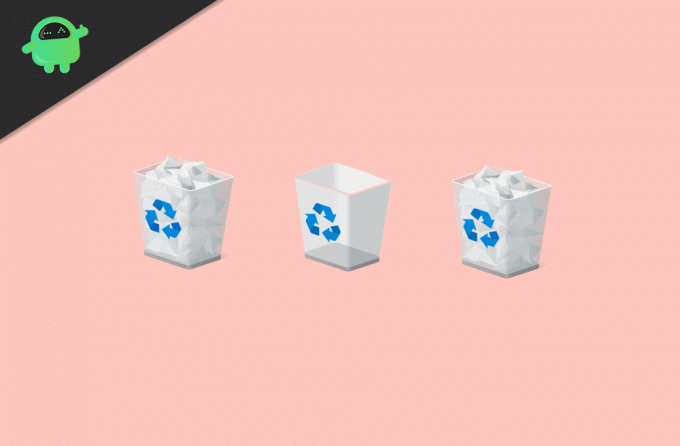
Cuprins
-
1 Fișierele șterse continuă să revină în Windows 10, ce ar trebui să fac?
- 1.1 Soluția 1: Remediați Coșul de reciclare
- 1.2 Soluția 2: Dezinstalați sau dezactivați orice servicii cloud terță parte
- 1.3 Soluția 3: verificați permisiunile
- 1.4 Soluția 4: activați profilul Prevenire roaming
- 2 Concluzie
Fișierele șterse continuă să revină în Windows 10, ce ar trebui să fac?
Soluția 1: Remediați Coșul de reciclare
Dacă coșul de reciclare a fost deteriorat, atunci acesta poate provoca o problemă, iar fișierele șterse vor reveni în continuare. Prin urmare, puteți efectua repararea de la promptul de comandă Windows pentru a repara coșul de gunoi.
Pasul 1) În primul rând, va trebui să deschideți promptul de comandă, prin urmare, tastați cmd în caseta Căutare Windows. Selectați promptul de comandă, faceți clic dreapta pe acesta și selectați Rulat ca administrator.
Pasul 2) Acum tastați comanda rd / s / q C: \ $ Recycle.bin în promptul de comandă și apăsați Enter.
rd / s / q C: \ $ Recycle.bin
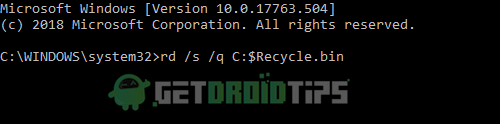
Pasul 3) După ce ați rulat, ferestrele de comandă vă vor scana Reciclarea. Dacă este corupt, o va remedia. Apoi va trebui să ieșiți din promptul de comandă și să reporniți dispozitivul. Acum, încercați să ștergeți fișierele.
Soluția 2: Dezinstalați sau dezactivați orice servicii cloud terță parte
În ciuda serviciului cloud Windows OneDrive, alte servicii cloud terțe ar putea provoca revenirea fișierelor șterse. Deoarece dacă este activ un serviciu cloud terță parte, acesta vă poate face backup și restaura imediat datele. Unele servicii au erori pentru restaurarea automată a fișierelor, iar altele au opțiuni de oprire sau pornire.
Deschideți aplicația dvs. de servicii cloud și verificați astfel de caracteristici ale restaurării fișierelor șterse. În caz contrar, le puteți dezinstala. Pentru a dezinstala pur și simplu tastați panoul de control în caseta de căutare Windows.

Deschideți panoul de control, accesați Dezinstalare programe sub opțiunea Programe. Localizați serviciul cloud, faceți clic dreapta pe acesta și selectați dezinstalare. Acum încercați să ștergeți fișierele și să vedeți dacă problema dvs. a fost rezolvată.
Soluția 3: verificați permisiunile
Dacă nu aveți privilegiul de a șterge fișiere din Windows, verificați permisiunea și vă permite să ștergeți fișierele.
Pasul 1) În primul rând, faceți clic dreapta pe fișierul sau folderul pe care doriți să îl ștergeți și selectați Proprietăți.
Pasul 2) Selectează Securitate fila și în partea de jos faceți clic pe Avansat opțiune.
Pasul 3) Acum, pe lângă etichetă Proprietar, apasă pe Schimbare opțiune. O casetă va fi promptă, tastați toata lumea, și faceți clic pe O.K buton.

Dacă sunt toți cei care nu sunt scrisi în mod implicit, atunci înseamnă că nu aveți permisiunea. Prin urmare, dați intrarea. și continuați să accesați procedura pentru a permite ștergerea fișierelor
Pasul 4) Mutați înapoi la fila Securitate și faceți clic pe Editați | × buton. Acum, selectați Alow pentru toate permisiunile din secțiunea Permisiunea pentru SISTEM. Faceți clic pe aplica și faceți clic pe butonul O.K pentru a o închide. Acum încercați să simțiți fișierul.
Soluția 4: activați profilul Prevenire roaming
Dacă utilizați un Windows Server și dacă serviciile de roaming sunt activate, atunci acest lucru ar putea cauza revenirea fișierelor șterse. Urmați pașii menționați mai jos pentru a activa profilul de roaming.
Pasul 1) Deschideți Run Accessory și tastați gpmc.msc. Faceți clic pe O.K pentru a deschide politica de grup.

Pasul 2) Acum, în fereastra din stânga, accesați Configurare computer>Politici>Șabloane administrative>Sistem>Profilurile utilizatorilor iar în colțul ferestrei faceți clic pe Preveniți modificările profilului în roaming opțiune.
Pasul 3) Acum, selectați Activat și faceți clic pe Appy. Pentru a-l închide, faceți clic pe O.K buton. Acum încercați să ștergeți fișierul și să vedeți dacă problema dvs. a fost rezolvată.
Dacă problema nu este încă rezolvată, atunci poate că eroarea se află în noua actualizare Windows. Într-un astfel de caz, așteptați ca Microsoft să lanseze o nouă actualizare pentru a remedia problema. Până atunci, puteți utiliza „Ctrl + Shift + Delete” pentru a șterge toate fișierele. Rețineți că aceasta este o metodă temporară pentru ștergerea definitivă a fișierelor. Deci, asigurați-vă că ștergeți fișierele pe care nu doriți să le recuperați în viitorul apropiat.
Concluzie
Fișierele șterse care revin la computerul Windows 10 reprezintă o problemă de serviciu și pot fi cauzate și de unele atacuri de virus sau malware. Vă recomandăm să vă scanați computerul cu programul antivirus și să eliminați astfel de entități false. Dacă faceți acest lucru, puteți urma soluția de mai sus pentru a vedea dacă vă rezolvă problemele. Pentru a obține ghiduri mai interesante, asigurați-vă că urmați Sfaturi și trucuri pentru PC secțiune pentru a afla mai multe.
Alegerea editorilor:
- Cum să eliminați Alegeți un ecran de sistem de operare în Windows 10
- Cum se remediază erorile Windows 0x00000013, 0x00000014 și 0x00000015
- Ce este eroarea 0x00000016? Cum se remediază acest lucru pe computerul Windows?
- Remediați eroarea de actualizare Windows 10 0x80070663
- Un ghid pentru restaurarea unei pictograme a bateriei lipsă pe Windows 10
Rahul este un student la informatică, cu un interes masiv în domeniul subiectelor tehnologice și criptomonede. Își petrece cea mai mare parte a timpului scriind sau ascultând muzică sau călătorind în locuri nevăzute. El crede că ciocolata este soluția tuturor problemelor sale. Viața se întâmplă, iar cafeaua ajută.



